| 일 | 월 | 화 | 수 | 목 | 금 | 토 |
|---|---|---|---|---|---|---|
| 1 | ||||||
| 2 | 3 | 4 | 5 | 6 | 7 | 8 |
| 9 | 10 | 11 | 12 | 13 | 14 | 15 |
| 16 | 17 | 18 | 19 | 20 | 21 | 22 |
| 23 | 24 | 25 | 26 | 27 | 28 | 29 |
| 30 |
- 마크다운 인라인 수식
- 컴파일타임
- 아이펠 일기
- 아이펠일기
- 마크다운
- Linux
- 파이썬 주석 변수
- AIFFEL일기
- 파이썬 여러줄 주석
- 파이썬 긴 문자열 변수
- AIFFEL 일기
- 파이썬 진수변환
- 파이썬 여러줄 문자열 변수
- 모듈 패키지 라이브러리
- 파이썬 문법
- AIFFEL 회고
- PYTHON 주석 변수
- compile time
- Aiffel
- python 문법
- 파이썬
- 아이펠 회고
- 리눅스
- Markdown
- 윈도우 커맨드창
- 마크다운 inline 수식
- 파이썬 형변환
- Python
- 아이펠
- 런타임
- Today
- Total
튜토리얼에도 고난과 역경이 있다.
깃 블로그 ) 1. github pages 준비하기 본문
깃허브 블로그 제작기 시리즈의 첫번째 글입니다.
https://devinlife.com/howto%20github%20pages/github-prepare/
위 링크를 참고하여 따라하였음을 밝힙니다.
1. github pages 준비하기
- github pages 준비하기 축약
- 1-1 Ruby 설치하기
- 1-2 Jekyll과 bundler 설치하기
- 1-3 샘플 블로그 생성하기
1-1. Ruby 설치하기
- Ruby를 먼저 설치해줍니다.저는 노란색으로 칠해진 버전을 다운받았고, with DEVKIT로 다운받았습니다.
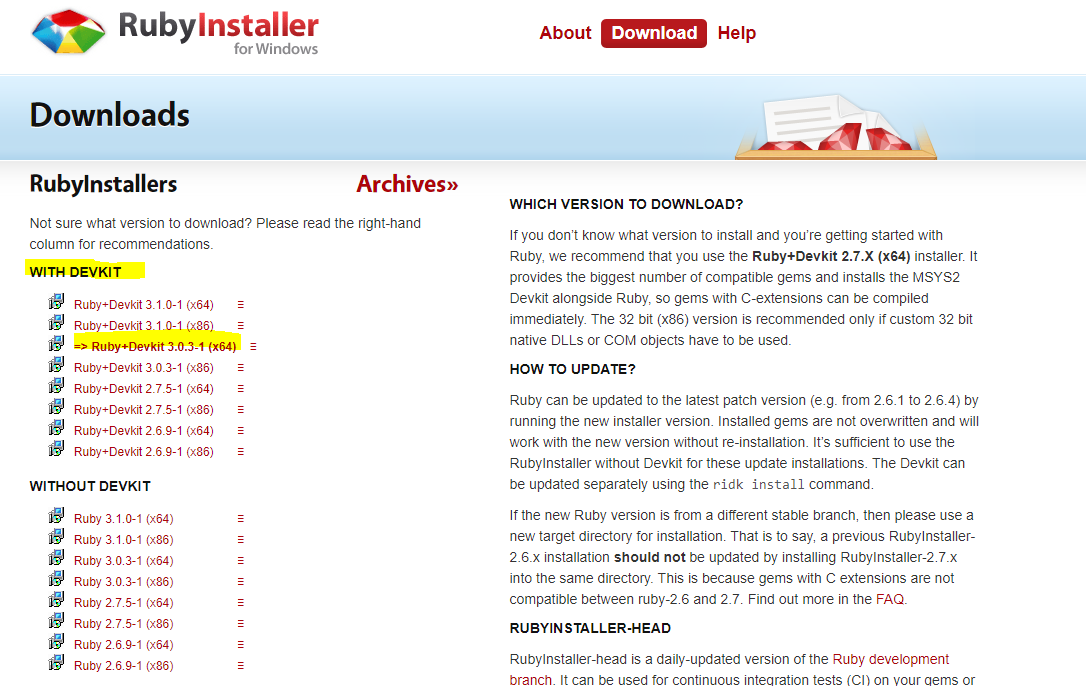
- 설치화면
- Accept license
- 
- 원하는 파일 경로를 지정해줍니다.
- 저는 D드라이브에 설치해주었습니다. 제 경험상 Path 관련한 체크사항은 꼭! 체크를 해주고 넘어가야합니다.
- MSYS2 Development도 설치해줍니다.
- 
- Ruby 설치 완료
- 
- MSYS2 Development toolchain설치
- 처음화면
- 
- 중간화면
- 
- 완료화면
- 캡쳐를 못했는데, 처음화면과 같이 Enter를 입력하라는 칸이 더 뜹니다. 이때, 엔터를 한번 더 쳐주면, 끝나게 됩니다.
- 4번 설치를 완료하고 나면, 자동으로 뜹니다. Enter를 한번 눌러주면 설치가 진행됩니다.
1-2. Jekyll과 bundler 설치하기
윈도우 검색창에 Start Command Prompt with Ruby를 검색 후, 실행하면 다음과 같이 창이 뜹니다.

다음 명령어를 사용하여 jekyll bundler를 설치합니다.
gem install jekyll bundler
- 설치화면
- 
- 완료화면
- 
1-3. 샘플 블로그 생성하기
- 블로그 폴더 생성jekyll new testBlog만약, D드라이브에 생성하고 싶다면, 명령어에
D:를 입력한 후, cd 명령어로 원하는 디렉토리로 이동 한 후 똑같이 따라하시면 됩니다. - 
- 새로운 블로그를 생성하려면 다음과 같이 명령어를 입력합니다. testBlog라는 블로그 폴더를 생성합니다.
- 생성한 블로그 폴더로 이동cd testBlog
- 생성된 블로그 폴더로 이동합니다.
- 블로그 폴더에서 서버 실행bundle exec jekyll serve
- 다음 명령어를 이용하여 jekyll서버를 내 컴퓨터에서 실행합니다.
3-1. 정상 실행 화면

Server Running 인 상태로 창을 끄지않고 그대로 둔 후 인터넷 창에 localhost:4000으로 접속하면 다음과 같이 뜹니다. 빈 블로그 만들기가 성공했습니다!

3-2. 오류화면
bundle exec jekyll serve로 로컬에서 jekyll 서버를 구동하려고 하면 webrick을 로드하지 못했다는 오류가 발생할 수 있습니다.
Error 명 : Cannot load such file -- webrick (LoadError)

Ruby 3.x 이상에서는 webrick파일이 자동으로 포함되지 않아 발생하는 문제입니다.
다음 명령어를 통해서 이를 해결할 수있습니다.
bundle add webrick
참고사이트
'나의 공부 > 기타' 카테고리의 다른 글
| 깃 블로그 ) 0. Ruby와 Jeykll을 이용한 깃허브 블로그 git pages 시작하기 (0) | 2022.01.26 |
|---|---|
| 깃 git ) 커널에서 깃허브 시작하기 - cmd창을 이용해 로컬 git을 깃허브로 올리기 (0) | 2022.01.11 |
| Window) 윈도우 커맨드창 명령어 정리 (0) | 2022.01.06 |
| 텍스트 데이터의 처리과정 (0) | 2022.01.05 |
| 가위바위보 test train data (0) | 2022.01.04 |


